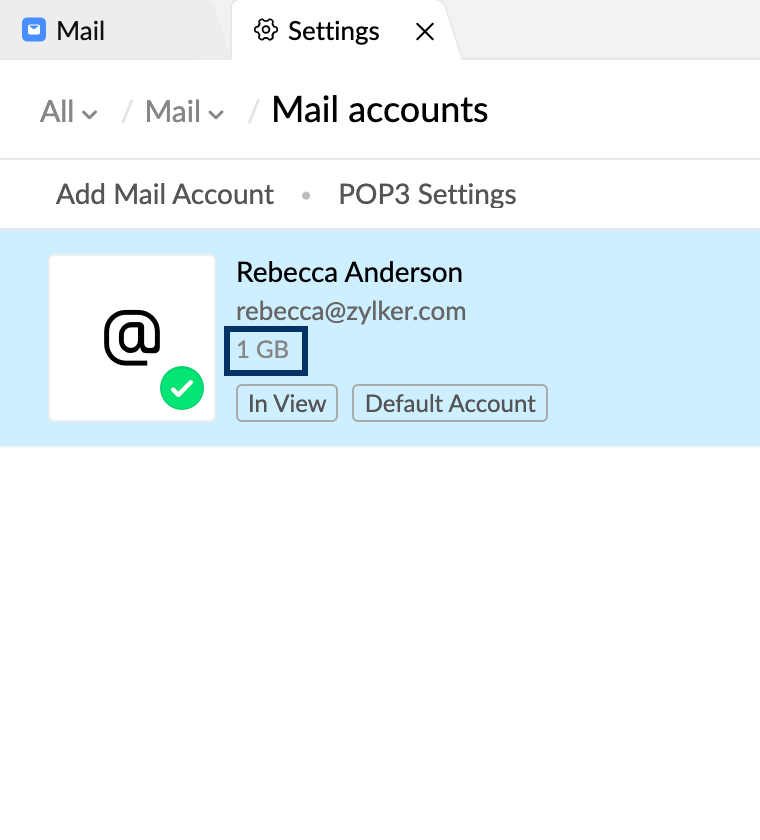Speicher verwalten
Inhaltsverzeichnis
- Wie Zoho Mail den Speicher berechnet
- Überprüfen Sie die Größe des Posteingangs und den verwendeten Speicher
- Postfachspeicher überschritten
- Konto entsperren
- Privatbenutzer – zusätzlichen Speicher kaufen
- Nutzer des kostenlosen Tarifs – Abonnement erweitern
- Unternehmensadministratoren – zusätzlichen Speicher erwerben und zuweisen
Wie Zoho Mail den Speicher berechnet
Der zugewiesene Speicher eines Benutzers basiert auf dem Abonnementplan seines Unternehmens. Bei einem persönlichen Benutzer basiert der Speicher auf der Zuweisung von Zoho Mail. Der Gesamtspeicher Ihres Kontos wird verwendet, um alle Daten Ihres Postfachs zu speichern, einschließlich POP- und IMAP-Konten, E-Discovery, Sicherung und Archivierung, große Anhänge und Papierkorb-E-Mails sowie für alle anderen Funktionen, die Speicherplatz benötigen.
Betrachten Sie zum Beispiel den unten stehenden Nachahmungs-Speicherbericht. Hier hat der Benutzer insgesamt 100 GB Speicher zugewiesen. Dieser Speicher kann für jede Funktion von Zoho Mail verwendet werden, für die Daten gespeichert werden müssen. Nehmen wir an, dieser Benutzer hat die E-Mail-Aufbewahrung aktiviert. Der Speicherplatz, der für die Archivierung der aufbewahrten E-Mails erforderlich ist, wird auch aus dem Gesamtspeicher des Benutzers übernommen.
| Gesamtspeicher | Für E-Mails verwendeter Speicher | Für Aufbewahrung verwendeter Speicher | Für Sicherung verwendeter Speicher | Gesamter belegter Speicher | Nach Verwendung verfügbarer Speicher |
| 100 GB | 14,7 GB | 13,1 GB | 2,3 GB | 14,7 + 13,1 + 2,3 = 30,1 GB | 100 - 30,1 = 69,9 GB |
Überprüfen Sie Ihre Speicherdetails
Aus Posteingang
Sie können die aktuelle Speichernutzung durch Ihr Postfach prüfen, einschließlich des für das Zoho-Konto verwendeten Speichers und alle POP-Konten in Zoho Mail. Die Nutzungsdetails sind auf der Seite Mail Accounts in Ihren E-Mail-Settings verfügbar. Sie können die Speicherdetails Ihres Kontos im Abschnitt User Profile ansehen.
Schritte zur Anzeige Ihres aktuellen Postfachspeichers
- Melden Sie sich bei https://www.zoho.com/mail an.
- Klicken Sie auf Settings >> Mail Accounts
- Die Liste der Konten befindet sich in einer Spalte auf der linken Seite. Sie finden den Speicher, der von einem bestimmten Konto verwendet wird, in der Liste.
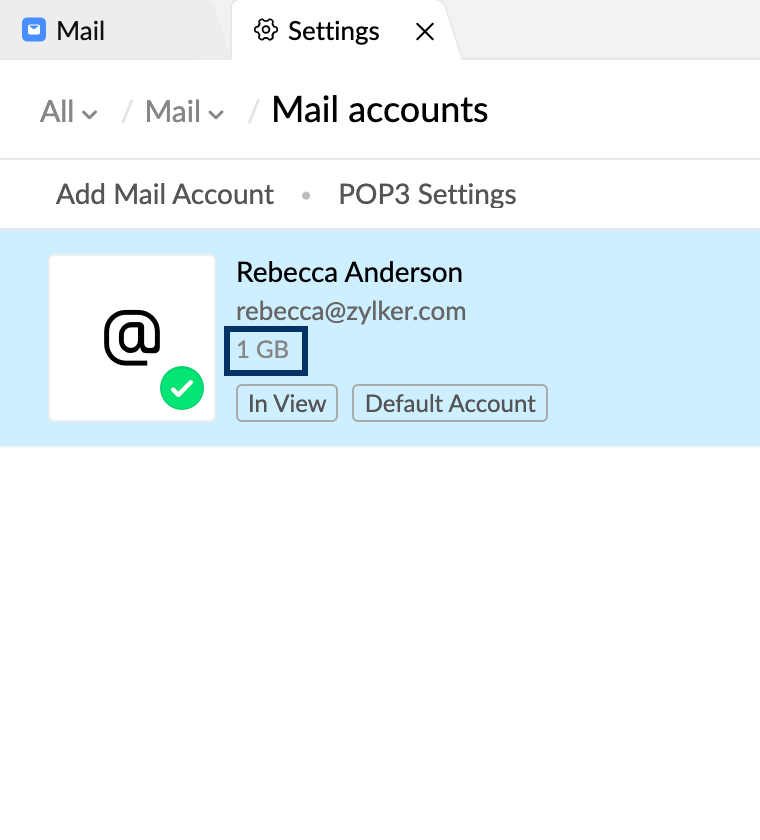
Um die Speicherdetails in Ihrem Profil anzuzeigen, klicken Sie auf Ihren Avatar und scrollen Sie nach unten.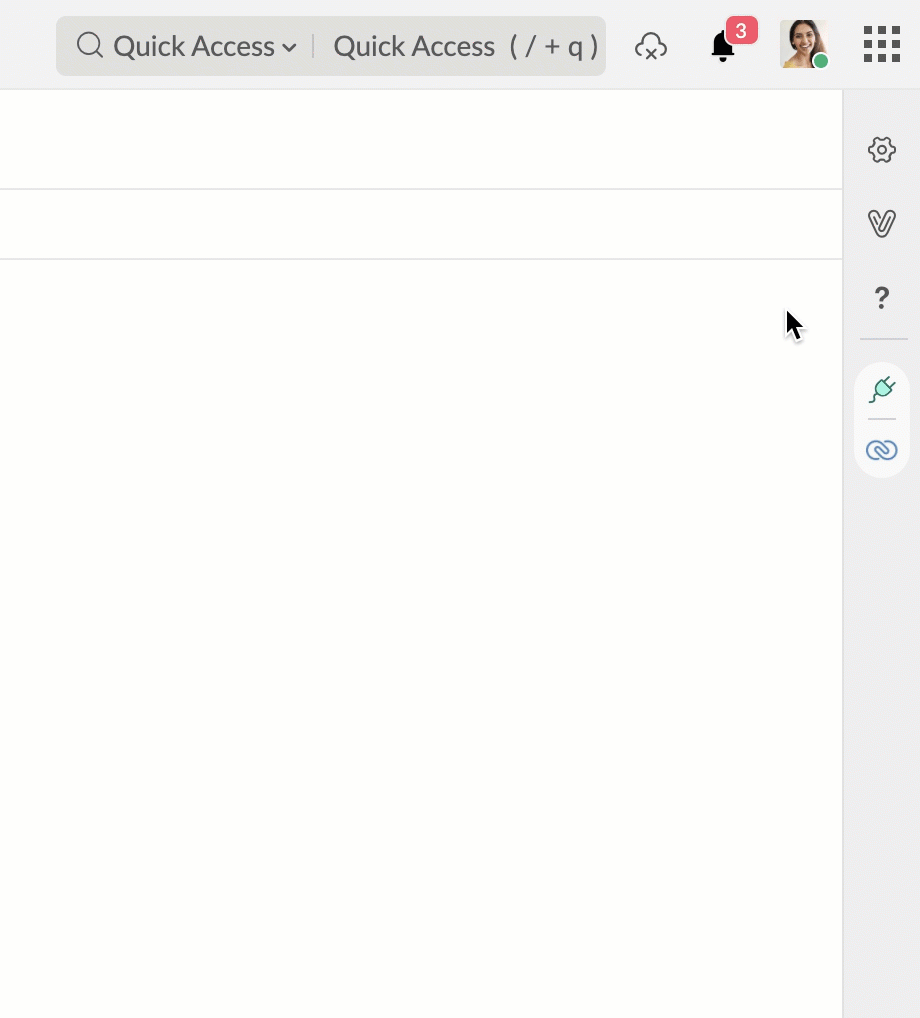
Speicherung auf Ordnerebene
Sie können die Ordnerdetails auch anzeigen, indem Sie zu Settings [[SDLENTITIREF[gt]]] Mail [[SDLENTITIREF[gt]]] Folders navigieren. Der für jeden Ordner verwendete Speicher wird im Abschnitt Size angezeigt.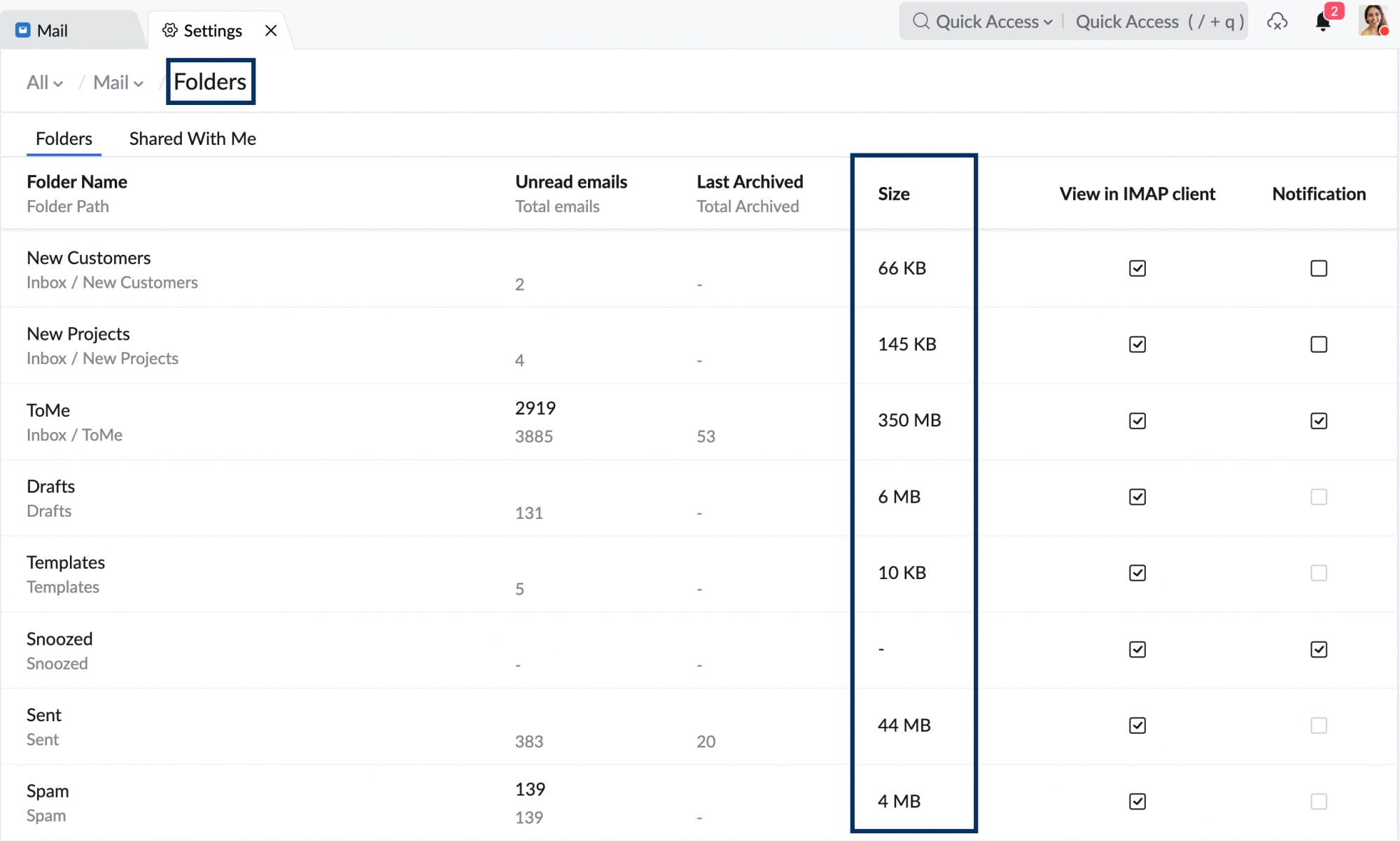
In der Admin-Konsole: Nur für Administratoren und Superadministratoren zugänglich
Der Administrator eines Unternehmens kann die Speicherdetails der Benutzerkonten in diesem Unternehmen im Abschnitt Mail Storage der Systemsteuerung einsehen. Der Abschnitt "Mail Storage" zeigt den Allotted Storage und den Used Storage aller Benutzer im Unternehmen an. In diesem Abschnitt können Sie auch einen Bericht über den Speicher aller Benutzer ansehen. Klicken Sie auf die Option Export, um die Speicherdetails in eine CSV-Datei zu exportieren.
Hinweis:
- Beim Export können Sie die CSV-Datei mit einem Passwort verschlüsseln, indem Sie das Kontrollkästchen Encrypt with Password im Popup-Fenster "Password Encryption" aktivieren.
- Die CSV-Datei wird als ZIP-Datei exportiert. Sie müssen die exportierte Datei entpacken, um auf die CSV-Datei zuzugreifen.
Postfachspeicher überschritten
Privatnutzer von @zoho.com-Konten haben einen zugewiesenen Speicher von 5 GB. Unternehmensbenutzer verfügen über zugewiesenen Speicher, der je nach Tarif und vom Administrator zugeteilten Speicher variiert.
Wenn das Postfach mehr als den zugewiesenen Speicher benötigt, werden eingehende E-Mails blockiert und alle POP-Konten vorübergehend deaktiviert. Sie können entweder E-Mails löschen, um mehr Platz zu schaffen, oder zusätzlichen Speicher erwerben, um freien Speicherplatz im Konto zu erhalten.
Zusätzlicher Speicherplatz
Wenn Sie Unternehmensbenutzer sind, können Sie sich an Ihren Administrator wenden, um sich mehr Speicher zuweisen zu lassen. Wenn Sie Privatnutzer sind, können Sie auf der Seite "Mail Accounts" unter "Settings" mehr Speicher erwerben. Der ranghöchste Administrator kann Speicher erwerben und den Benutzern zuordnen.
Sie können buchstäblich ein unendliches Postfach bei Zoho Mail haben. Der zusätzliche Speicher ist in Einheiten von 25 GB, 50 GB, 100 GB und 200 GB erhältlich. Falls Ihr Postfach stetig wächst und Sie mehr als 200 GB Speicherkapazität benötigen, können Sie sich an support@zohomail.com wenden, um ein individuelles Angebot einzuholen.
Hinweis:
Eine Einheit des Zusatzspeichers kann nicht mehreren Benutzern zugewiesen werden. Sie können beispielsweise keine Einheit eines 100 GB-Zusatzspeichers erwerben und jedem der beiden Benutzer 50 GB zuweisen. Stattdessen müssen Sie zwei Einheiten eines 50 GB-Speichers erwerben und sie jeweils separat an die beiden Benutzer zuweisen.
Unerwünschte E-Mails löschen, um freien Speicherplatz zu erhalten
Wenn Sie ältere E-Mails löschen, anstatt Speicher zu kaufen, sollten Sie mit der Option Empty Folder, verfügbar mit einem Rechtsklick auf den Ordnernamen, diese E-Mails endgültig löschen. Nachdem Sie die unerwünschten E-Mails oder Ordner gelöscht haben, die Ihren Speicherplatz belegten, klicken Sie auf Empty Trash, um den Speicher neu zu berechnen. Wenn Sie zudem eine Sicherung Ihrer E-Mails in Ihrem Zoho-Konto benötigen, bevor Sie sie löschen, können Sie die E-Mails in einen POP-Client herunterladen. Die Details für die Konfiguration Ihres Zoho-Kontos über POP lesen Sie auf dieser Hilfeseite. Die einzige Option für die Sicherung von E-Mails in den POP-Konten, die zu Zoho Mail hinzugefügt wurden, ist die Option Export email.
Wenn Sie bemerken, dass sich die Speichergröße nicht ändert, auch wenn Sie E-Mails löschen, prüfen Sie die archivierten E-Mails, und entfernen Sie sie, um Speicher freizugeben.
Konto entsperren:
Nachdem Sie einige E-Mails gelöscht haben, um zusätzlichen Speicher freizugeben, oder weiteren Speicher erworben haben, können Sie Ihre Arbeit fortsetzen, indem Sie Ihre Sperre aufheben. Sie können Ihr Konto mit diesem Link entsperren https://mail.zoho.com/UnblockMe.
Sie müssen den Captcha-Code löschen, um Ihr Konto zu entsperren. Alternativ können Administratoren auch die Benutzer in ihrem Unternehmen entsperren. Ausführliche Anweisungen hierzu finden Sie hier.
Privatbenutzer – zusätzlichen Speicher kaufen
Die Privatnutzer von Zoho Mail verfügen standardmäßig über ein kostenloses Postfach mit 5 GB Speicher, wenn sie ein E-Mail-Konto erstellen. Sie können je nach Bedarf weiteren Speicher erwerben.
Schritte zum Erwerb von zusätzlichem Speicher
- Melden Sie sich bei Zoho Mail an.
- Klicken Sie auf Ihren Avatar in der rechten oberen Ecke.
- Scrollen Sie nach unten, um Ihre Speicherdetails zu finden, und klicken Sie auf die Schaltfläche Buy More Storage.
- Wählen Sie den entsprechenden Tarif und klicken Sie auf Upgrade.
- Geben Sie Ihre Kartendetails an, um eine Zahlung über ein sicheres Gateway durchzuführen.
Nutzer des kostenlosen Tarifs – auf einen kostenpflichtigen Tarif wechseln
Benutzer mit Domänen-Hosting verfügen beim kostenlosen Tarif standardmäßig über ein Postfach mit 5 GB Speicherplatz. Wenn der Speicher aufgebraucht ist, müssen Sie einen kostenpflichtigen Tarif wählen, um Konten mit mehr Speicher zu erhalten.
Schritte zum Aktualisieren des Tarifs Ihres Kontos:
- Melden Sie sich bei Zoho Mail an.
- Klicken Sie auf Control Panel > Subscription
- Wählen Sie den bevorzugten Tarif, und klicken Sie auf "Upgrade".
- Geben Sie die Anzahl der Benutzer in Ihrer Organisation ein, und klicken Sie auf "Buy Now".
- Geben Sie Ihre Kartendetails an, um eine Zahlung über ein sicheres Gateway durchzuführen.
- Sie können entweder den kostenlosen oder den kostenpflichtigen Tarif wählen. Kostenpflichtige und kostenlose Tarife können nicht gemischt werden.
- Sie können nicht einen einzelnen Benutzer mit kostenpflichtigem Tarif haben und gleichzeitig die anderen Benutzer im kostenlosen Tarif belassen. Die anderen Benutzer werden möglicherweise deaktiviert.
Detaillierte Anweisungen zur Aktualisierung Ihres Kontos sind auf dieser Hilfeseite verfügbar.
Ranghöchste Administratoren im Unternehmen – Kaufen und Zuweisen von zusätzlichem Speicher
Der ranghöchste Administrator des Unternehmens kann zusätzliche Speichereinheiten für das Unternehmen erwerben und sie einem beliebigen Nutzer im selben Unternehmen zusätzlich zum Speicher, der aus dem Grundtarif verfügbar ist, zuweisen.
Schritte zum Erwerb von zusätzlichem Speicher
- Melden Sie sich bei Zoho Mail an.
- Klicken Sie auf Control Panel >> Subscription
- Die Details Ihres aktuellen Abonnements werden auf der Seite angezeigt.
- Klicken Sie auf "Buy additional Storage", um weitere Speichereinheiten zu erwerben.
- Wählen Sie die benötigte Speichergröße aus der Dropdown-Liste.
- Geben Sie die Anzahl Einheiten der gewählten Speichereinheit an.
- Überprüfen Sie die ausgewählten Optionen und klicken Sie auf Buy Now.
- Die Zahlung wird zu Lasten der Karte ausgeführt, deren Details Sie zum Zeitpunkt des Kaufs angegeben haben.
Detaillierte Anweisungen zur Aktualisierung Ihres Kontos sind auf dieser Hilfeseite verfügbar.
Sobald Sie weiteren Speicher erworben haben, können die zusätzlichen Speichereinheiten auf der Seite Mail Storage der Systemsteuerung den Benutzern zugewiesen werden.
Hinweis:
Eine Einheit des Zusatzspeichers kann nicht mehreren Benutzern zugewiesen werden. Sie können beispielsweise keine Einheit eines 100 GB-Zusatzspeichers erwerben und jedem der beiden Benutzer 50 GB zuweisen. Stattdessen müssen Sie zwei Einheiten eines 50 GB-Speichers erwerben und sie jeweils separat an die beiden Benutzer zuweisen.